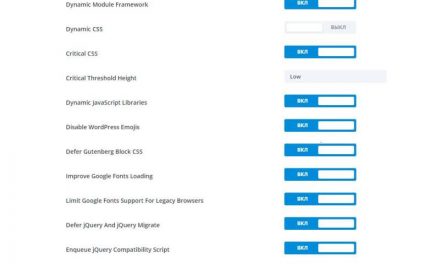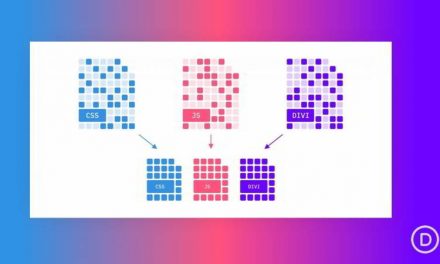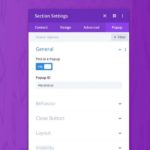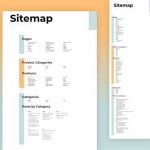Полное руководство по работе с пресетами в Divi

В данной статье рассмотрим функционал, настойки и особенности пресетов темы.
Замена глобальных настроек по умолчанию
Предположим, у меня на сайте есть три основные дизайна кнопок, которые используются повсеместно. Назначаем каждой из этих трех дизайнов кнопок свои собственные глобальные предварительные настройки (пресеты) «Кнопка 1», «Кнопка 2» и «Кнопка 3». Теперь каждый раз, когда я создаю новую кнопку, выбираю один из этих пресетов.
Пресеты можно и нужно использовать не только для отдельных элементов, таких как текст, рисунок или видео, но и для строк и разделов. Таким образом, пресеты ускоряют процесс проектирования и обслуживания сайта.
Меню пресетов
Как мы уже выяснили, что пресеты существуют в модальных настройках любого элемента Divi. Чтобы получить доступ к ним для определенного элемента Divi, надо открыть его настройки и открыть раскрывающееся меню пресетов (1) в верхней части модального поля под заголовком.
Есть еще два пункта в выпадающем меню:
- (3) — создать новый пресет из текущих стилей или
- (4) — создать новый пресет с нуля.
Настройка дизайна и установок пресета
Для обновления, настройке дизайна и установок или редактирования надо в меню для активного пресета (он подсвечивается синим цветом) нажать на карандаш (1).
Обратите внимание на следующий рисунок. Левая и правая части крайне похожи, отличаются только цветом.
Использование в Divi глобальных пресетов
Глобальный пресет — это пресет по умолчанию. Конечно, все пресеты в Divi носят глобальный характер. Их глобальность проявляется в том, что установки применяются ко всем элементам, сделанных на основе того или иного пресета.
При создании того или иного элемента сайта к нему применяется глобальный пресет (установки по умолчанию). В моем случае дефолтовым выбран пресет «Кнопка».
В нашем примере элемент Кнопка создается на основании пресета Кнопка 1, который и является по умолчанию, то есть глобальным.
Создание новых пресетов
Также в раскрывающемся списке предустановок есть две основные кнопки.
Если нажать на кнопку «Создать новый пресет на основании текущих стилей», то мы запустим создание пресета со стилями и дизайном, активными на данный момент. Или можно нажать кнопку «Добавить новый пресет», чтобы добавить новый пресет с нуля.
Меню настройки
При наведении мыши на пресет в раскрывающемся списке элемент станет синим, и появится меню с дополнительными параметрами.
- редактировать пресет,
- обновить пресет с текущими стилями,
- удалить
- настроить,
- дублировать,
- назначить по умолчанию.
Помогу в создании блога, интернет-магазина или лендинга на премиальной теме WordPress Divi. Обучу администрированию сайта. Окажу техническую поддержку.
Обращайтесь, буду рад помочь Вашему бизнесу или хобби.